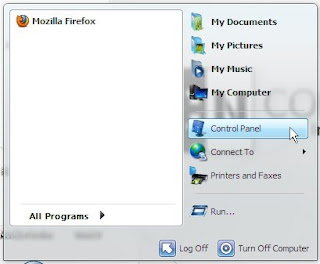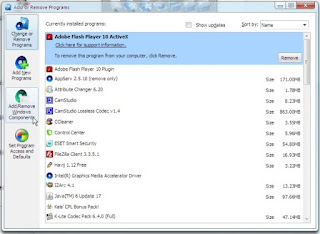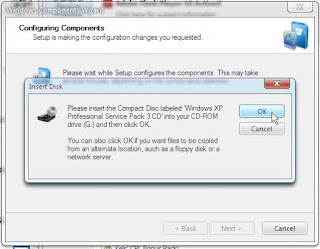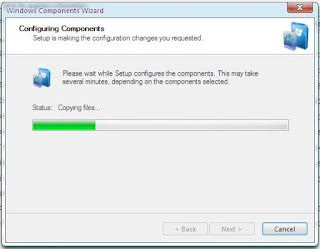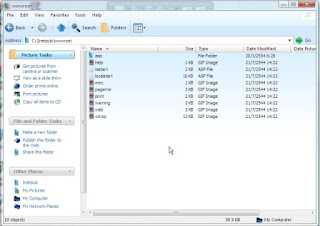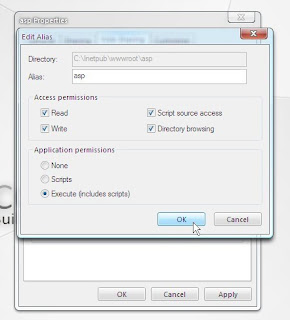Aplikasi terbuka sendiri ketika menghidupkan komputer bagaimana mengatasinya?
saung-unduh.blogspot.com - Pernah mengalami Aplikasi anda berjalan secara otomatis ketika pertama menghidupkan komputer? yang mana kadang membuat kesal kita.
Dari pengalaman pribadi, waktu itu laptop teman saya mengalami hal serupa yaitu aplikasi chrominium terbuka sendiri ketika awal menghidupkan laptop, awal masalah ketika dia menginstall browser google chrome, tanpa diketahui ternyata aplikasi chrominium juga ikut terinstall. Selain aplikasi tersebut banyak juga yang lain yang kadang tanpa kita sadari sudah berjalan otomatis, efek yang terlihat yaitu penggunaan memori ( RAM ) yang semakin banyak yang mana itu mengurangi efektifitas kinerja dari CPU sendiri yang apabila terlalu banyak aplikasi yang berjalan mengakibatkan komputer / laptop anda menjadi lambat.
Bagaimana mengatasi Aplikasi berjalan sendiri saat menghidupkan komputer?
yang menjadi pertanyaan bagaimana mengatasi masalah tersebut?
setelah mencari solusi ternyata banyak pengguna pc yang mengalami hal tersebut, mereka tidak menyadari atau mengetahui bagaimana bisa aplikasi tersebut tiba-tiba bisa berjalan sendiri?
masalahnya padahal mudah untuk diselesaikan, yaitu "Start-Up" . kita hanya melakukan setting pada startup aplikasi dan memilih apa saja yang dijalankan atau dihentikan.
Bagaimana mengakses Setting Startup aplikasi PC yang berjalan?
- untuk mengakses Setting Startup anda bisa melihatnya di Task Manager.
- dari Desktop klik kanan pada area taskbar
- pilih Task Manager, maka akan muncul tampilan Task Manager
- pilih sub menu Startup
- maka akan muncul daftar aplikasi yang sudah terinstall.
- untuk menghentikan aplikasi yang berjalan secara otomatis, kita lihat pada Status
- NOTE : jika Status Enabled : maka aplikasi tersebut akan berjalan secara otomatis ketika pc dihidupkan, sedangkan jika Status Disabled : maka aplikasi tersebut tidak berjalan secara otomatis ketika pc dihidupkan.
- pilih aplikasi yang akan di Disabled, dengan cara double klik pada status aplikasi tersebut hingga status Enabled berubah menjadi Disabled
- setelah itu silahkan Restart Komputer anda, dan aplikasi sudah tidak muncul lagi